Как заблокировать компьютер, если вам надо отойти?
Никто не любит, чтобы его босс читал его разговоры в чатах или могу заметить «стыдную» вкладку на вашем мониторе. В конце концов, вы ведь тоже не хотите, чтобы кто-то заглядывал в ваш монитор, пока вы ушли заваривать кофе?
Это быстрое сочетание клавиш мгновенно заблокирует ваш компьютер, и вы сможете полноценно насладиться перерывом:
Версия для Windows: кнопка «Пуск» (вторая слева снизу) + L.
Версия для Mac: Cmd + Alt + Eject.
Лайфхак клавиатуры для удобной навигации по тексту
С первых курсов еще колледжа меня заинтересовала тема человеко-машинных интерфейсов — взаимодействие человека и машины. Не многое, что нас окружает удобно или эргономично, но в силу стандарта имеет большее распространение. Одним из таких устройств я считаю клавиатуру. Нет, я не собираюсь критиковать qwerty-раскладку, подойду к вопросу шире. В частности расположение блока цифровых и позиционных клавиш справа от буквенной части очень неудобно, да и вынесение управляющих клавиш тоже не лучшая мысль.
Не буду растекаться мыслью по древу, а перейду к сути. Пришлось 1,5 дня вносить много правок в давно написанный код, и постоянный перенос руки с клавиш-стрелок на клавиши-буквы, мягко говоря, надоел. Пришла мысль: было бы удобней, если клавиши управления курсором были на буквенной части клавиатуры. Да, идея не нова, но из тех решений, что есть (в том числе и клавиатурные сочетания Emacs’a), ничего не понравились — не удобно.
После некоторых раздумий появился такой скетч:
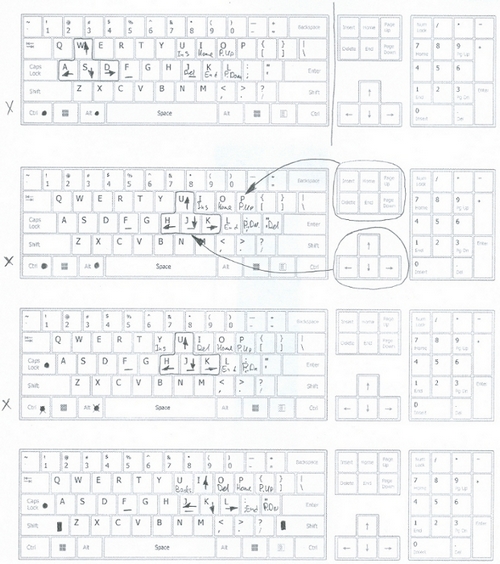 |
Последний вариант оказался комфортным и практически не требующим запоминания.
Нажимать две и более модифицирующих клавиши не удобно, поэтому использовал CapsLock (раньше его использовал для запуска Enso Launcher’a, сейчас для переключения закладок Punto Switcher’ом). Клавиши стрелок курсора заняли буквы I, K, J и L; Del, Home, End, PageUp и PageDown — O, P, «;», и ‘ соответственно. Insert’ом не пользуюсь и не стал его переносить, отдав предпочтения BackSpace’у, расположив его на клавиши буквы U. Также учел передвижение курсора с нажатым Shift’ом для выделения текста. А одновременное нажатие обоих Shift’ов теперь изменяет раскладку последнего введенного слова — горячая клавиша Break в Punto Switcher — до него тоже тянуться лень. Таким образом, получаем расширение функций CapsLock’а и удобную навигацию по тексту без переноса руки по клавиатуре. К слову, раскладка, при нажатии одновременно с капсом еще клавиш, остается той же что и до нажатия, одиночное нажатие так и осталось — смена раскладки.
Список сочетаний клавиш:
CapsLock + I — перемещение курсора вверх
CapsLock + K — вниз
CapsLock + J — влево
CapsLock + L — вправо
CapsLock + P — Home
CapsLock + — Page Up
CapsLock + ‘ — Page Down
эти клавиши также работают и с нажатым Shift’ом: CapsLock + Shift + I (и так далее).
CapsLock + O — Del
CapsLock + U — BackSpace
LShift + RShift — Break
Почему этот вариант удобен?
Набираю текст десятипальцевым методом, и в процессе набора руки остаются в одной позиции над клавиатурой. В этом случае курсор управляется вверх-вниз — средним пальцем, влево-вправо — указательным и безымянным, как и на обычных клавишах (специально поспрашивал коллег — других вариантов не назвали). Расположение остальных — как на родных клавишах (кроме Del и Backspase, их, думаю, запомнить просто). CapsLock нажимается мизинцем левой руки. Все делается без сдвига рук.
Идея идеей, но без реализации — это только бумагомарательство. Для реализации вышеописанного функционала написал простой скрипт исполняемый программой AutoHotkey. Сам скрипт:
Скрипта для Linux не написал (еще не очень хорошо в нем ориентируюсь), если кому-то покажется эта идея интересной, и реализуют ее для Linux, буду благодарен. Пользуюсь этим решением второй день и очень доволен — удобно. Планирую еще расширить функционал. Картинку для скетча взял с сайта nabiraem.ru с разрешения администрации сайта.
Клавиатурный лайфхак

Решил не выкидывать добро, тем более, что это может решить мне две небольших ночных проблемки )
Суть проблемы (99% меня не поймут) заключается в следующем — печатать в полной темноте (точнее, от света монитора) очень сложно и вредно (я хоть и пишу не глядя, но это не спасает), а если включить лампу (которая есть в наличии) — от нее освещается вся комната. А это очень мешает спать грудному ребенку, который сопит у меня почти под боком. В результате, на укладывание можно потратить больше времени, чем на решение этой проблемы )
Одно время я ставил белые обои на рабочий стол — сочетание «Win+D» помогало «осветить» клавиатура для более-менее комфортной печати, но скоро мне это все надоело — белый кран слепил и тогда, когда не нужно. Я нашел другое решение — «Win+R, Enter», что запускало последнее приложение — как правило, это были редактор реестра или блокнот )
Решил-таки сделать маленький «лайфхак» — подсветить столешницу, на которой находилась клава. На все про все ушло 10 минут.
Нам понадобится:
— Неоновая лампа (любого цвета, я взял белый) с инвертором;
— Провод для удлинения провода лампы;
— Паяльник;
— Двусторонний скотч;
— Свободный разъем питания на материнской плате.
Итак, сперва нужно определиться с лампой — у меня их было штук 5 (монотонные неонки и трехцветная плазма). Прикинув, как оно будет в ночи, понял, что триколор не подойдет — остановился на палке белого цвета (на случай, если надо будет сфоткать что-то в темноте, хоть какого-то качества, хотябы будет белый свет).
К ней в комплекте шел инвертор (как правило, он позволяет подключить сразу две лампы). Провод до молекса материнской платы был очень коротким — мне его не хватило, чтобы пропустить под столом. Пришлось удлинить ) подключил — работает.

Так же в комплекте часто идет комплект липучек — одну часть крепим к столу, вторую к столешнице. Я использовал именно их, а сам инвертор так же прилепил к столу на двусторонний скотч. Совет ведущих собаководов — не режьте подобный скотч «рабочими» или мамиными любимыми ножницами — очистить лезвия бывает очень непросто.


Выключатель для неонки так же повесил на скотч прямо у клавиатуры — далеко тянуться не надо. Дорогие лампы (типа Sunbeam) идут с отдельной панелью (на которой расположена кнопка) для компа, которую можно вставить сзади в любую свободную щель. Но в моем медиацентре такой роскоши нет )

Согласен, можно было бы обойтись небольшой лампой дневного света — но мне было лень выбираться из берлоги, да и неонки тогда остались бы совсем не у дел. К слову, у меня есть такая лампа — она бы физически не влезла под стол… и это при том, что клавиатура тоньше многих других.

Моих проблем не понять тому, у кого нет семьи и он может радоваться своей акустике даже поздней ночью. Тем не менее, подобный финт может пригодиться не только семейным людям, но и просто тем, у кого встречается подобная нехватка света.

(кто первый угадает, что это зеленое светится в углу слева — тому + в карму)
Из альтернатив — использовать клавиатуру с подсветкой или всевозможные фонарики. Тут выбор широк, но я вряд ли смогу оторвать от сердца свою diNovo )
Говоря иначе — маленькая поблемка решилась — теперь и семейство спит спокойно и я глаза в темноте не ломаю. Пусть это будет маленьким подарком на др моей любимой . Микроблоггер же порадовал больше — сделал первые шаги 😉 Ошеломиссимо.
15 самых интересных фактов о компьютерах
Компьютер стал настолько привычным в нашей жизни, что мы воспринимаем его как рабочую лошадку и мало задумываемся, сколько интересного.

25 крутых трюков с интернетом и компьютером, которые помогут вам в работе

Дмитрий Дементий Редакция «Текстерры»
Если вы занимаетесь интернет-маркетингом или владеете онлайн-бизнесом, то проводите много времени за компьютером. Иногда вы замечаете, что ваши действия не успевают за мыслями. Что там действия, даже ПК не успевает работать так же быстро, как ваше сознание. Например, в уме вы уже отправили письмо клиенту или партнеру, а ваши пальцы еще стучат по клавишам: вы вводите логин от почты, так как вчера запускали «клинер», переставляете курсор с помощью клавиши Tab или мышки, вводите пароль. Хотите выполнять рутинные действия быстрее? Вам помогут перечисленные ниже трюки.


1. Вы можете превратить любой текст, введенный в адресную строку браузера, в URL, имеющий вид www.anytext.com. Для этого введите слово в адресную строку и нажмите клавиши Ctrl + Enter.
2. Чтобы восстановить закрытую вкладку браузера, нажмите комбинацию клавиш Ctrl + Shift + T.
3. Чтобы передвигать курсор от слова к слову, а не от буквы к букве, удерживайте клавишу Ctrl. Комбинация клавиш Ctrl + Backspace позволяет удалить предыдущее слово целиком. А комбинация Ctrl + клавиши управления курсором помогают перемещать курсор от слова к слову.
4. Чтобы выделить URL сайта в адресной строке Chrome, нажмите клавиши Ctrl + L.
5. Сочетание Ctrl + Shift + Escape немедленно открывает диспетчер задач в последних версиях ОС Windows. Используйте его вместо сочетания Ctrl + Alt + Del, которое вызывает окно блокировки.
6. Если на странице есть отвлекающие вас гифки, нажмите клавишу Escape. Браузер перестанет отображать анимацию.
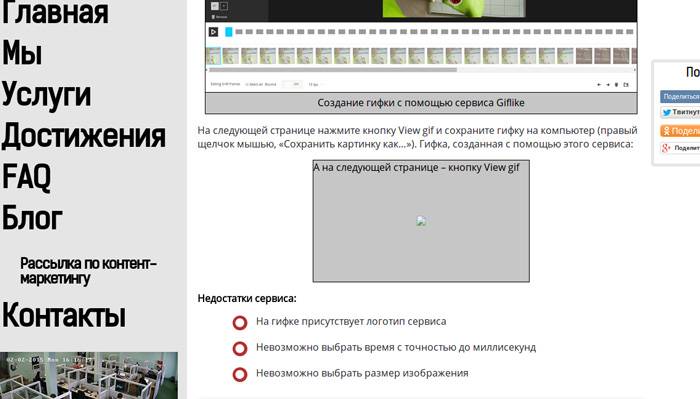
7. Используйте сочетание клавиш Alt + Tab, чтобы переключаться между открытыми окнами.
8. Используйте сочетание клавиш Ctrl + Shift + N, чтобы открыть браузер Chrome в режиме инкогнито. Используйте его, если работаете на чужом компьютере.
9. Сочетание клавиш Ctrl + Shift + R позволяет быстро очистить кэш браузера и обновить текущую страницу.
10. Используйте плагины, чтобы решать задачи в интернете быстрее и эффективнее. Например, плагин YouTube Center делает работу с YouTube более удобной. Плагин Imagus облегчает работу с изображениями. Оцените список полезных плагинов для интернет-маркетологов, а также список плагинов для работы в социальных сетях.
11. Наверняка вы пробовали поставить на паузу видео в YouTube с помощью клавиши «Пробел». Вместо паузы браузер пролистывал страницу вниз к комментариям. Чтобы приостановить просмотр, используйте клавишу K.
12. Некоторые информационные ресурсы распространяют платный контент. Пользователи обычно могут просмотреть несколько материалов бесплатно, после чего сайт предлагает оформить подписку. Если вы очистите куки или войдете на сайт в режиме инкогнито, то отсчет бесплатных материалов начнется с начала.
13. Используйте знак «минус», чтобы уточнять поисковые запросы и результаты выдачи. С помощью этого знака вы можете удалить из выдачи результаты, релевантные слову, которое вы ввели со знаком «минус». Запрос может выглядеть так: недвижимость в Москве -аренда.
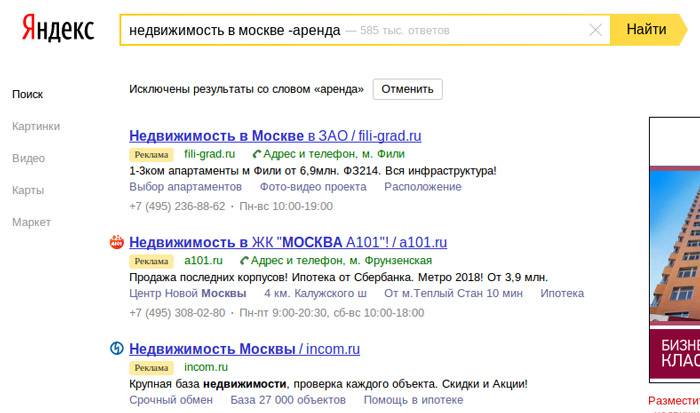
14. Используйте ресурс Hola.org, чтобы обойти страновое ограничение на просмотр сайтов и контента.
15. Хотите отдохнуть? Введите в поисковую строку Google запрос «Atari Breakout». Перейдите в выдачу по картинкам. Наслаждайтесь игрой, только не забудьте выключить звук, если работаете в офисе.
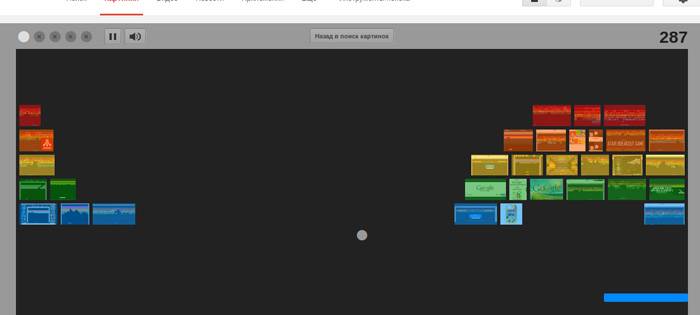
16. Введите в адресную строку Chrome запрос tilt. Непонятно, как использовать этот трюк в интернет-маркетинге, но настроение он улучшает.
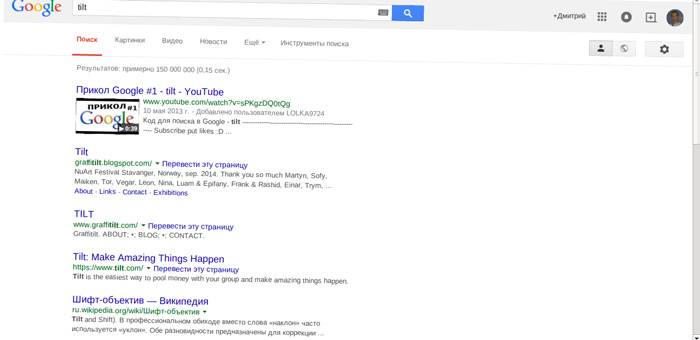
17. Если вы покупаете что-то в иностранных интернет-магазинах, не спешите оформлять сделку, как только находите подходящий товар. Проверьте на сайте Retailmenot наличие купонов, дающих право на скидку в выбранном магазине.
18. Воспользуйтесь веб-вариантом машины времени, чтобы найти удаленные страницы или посмотреть, как раньше выглядел интересующий вас сайт.
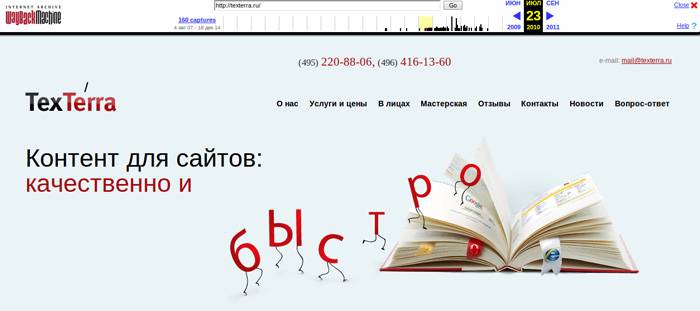
19. Хотите быстро удалить все непрочитанные письма из ящика Gmail? Введите в поисковую строку запрос in:inbox is:unread. Так вы увидите все непрочитанные письма в ящике. Вы знаете, что делать дальше.
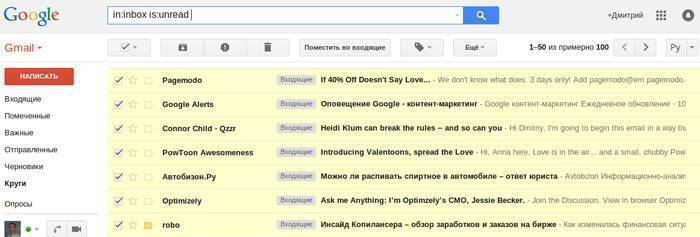
20. Чтобы иметь возможность отменять отправку писем в Gmail, воспользуйтесь меню «Настройки — Лаборатория». Включите экспериментальную функцию «Отмена отправки письма».
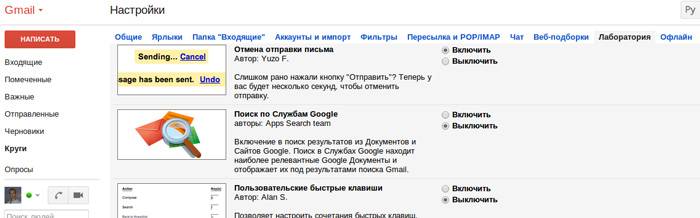
21. Чтобы скрыть друзей в Facebook, перейдите на вкладку «Друзья». Воспользуйтесь меню «Управлять — Редактировать настройки конфиденциальности».
22. Чтобы посмотреть видео на YouTube с возрастными ограничениями без входа в аккаунт Google, измените URL видео. Вместо значения watch добавьте значение watch_popup и нажмите «Ввод».
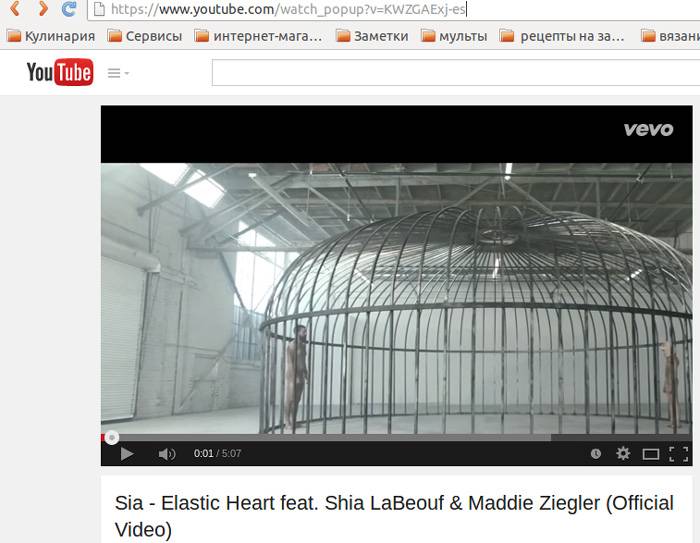
23. Собираетесь в Париж? Не забудьте узнать у Google, какой будет погода. Просто введите в поисковую строку фразу «погода в Париже», чтобы получить нужные сведения.
24. Нужен актуальный курс валют? Введите в поисковую строку запрос типа «1750 рублей в евро».
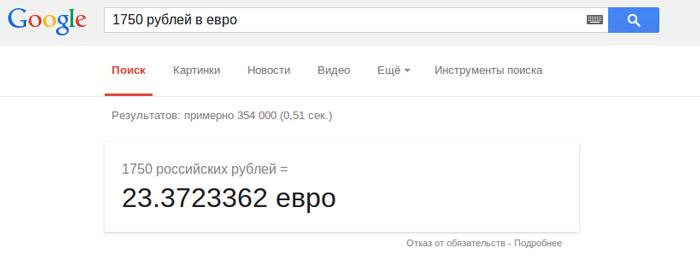
25. Нет под рукой калькулятора? Просто введите в поисковую строку нужные цифры и арифметические знаки и нажмите «Ввод».
Перечисленные хаки и трюки помогут вам эффективнее использовать интернет и компьютер. А некоторые секреты позволят вам улыбнуться, разыграть коллегу или отдохнуть минутку. Возможно, вы можете поделиться своими секретами эффективной работы с компьютером и интернетом? Сделайте это в комментариях.
В Google и «Яндексе», соцсетях, рассылках, на видеоплатформах, у блогеров












